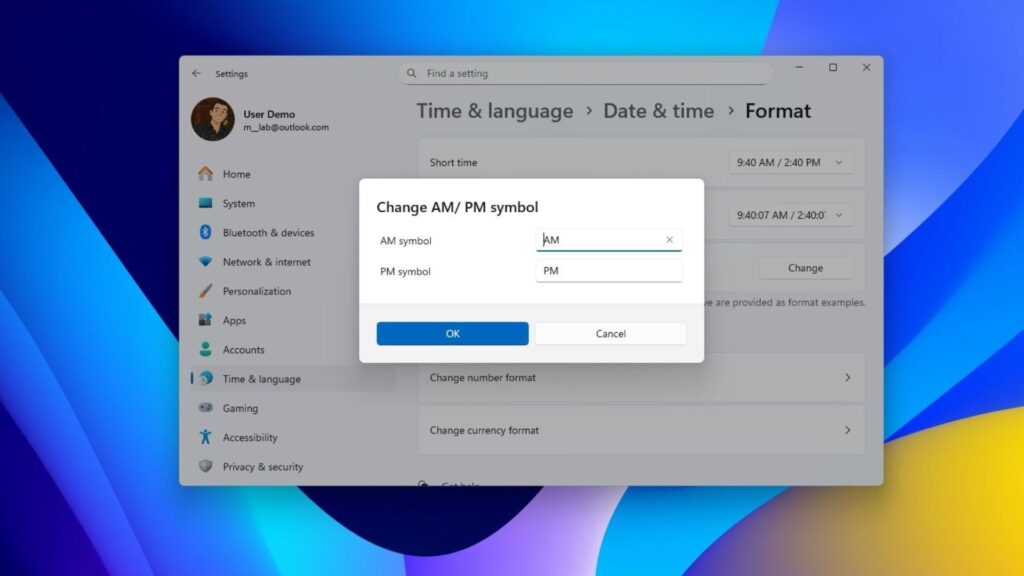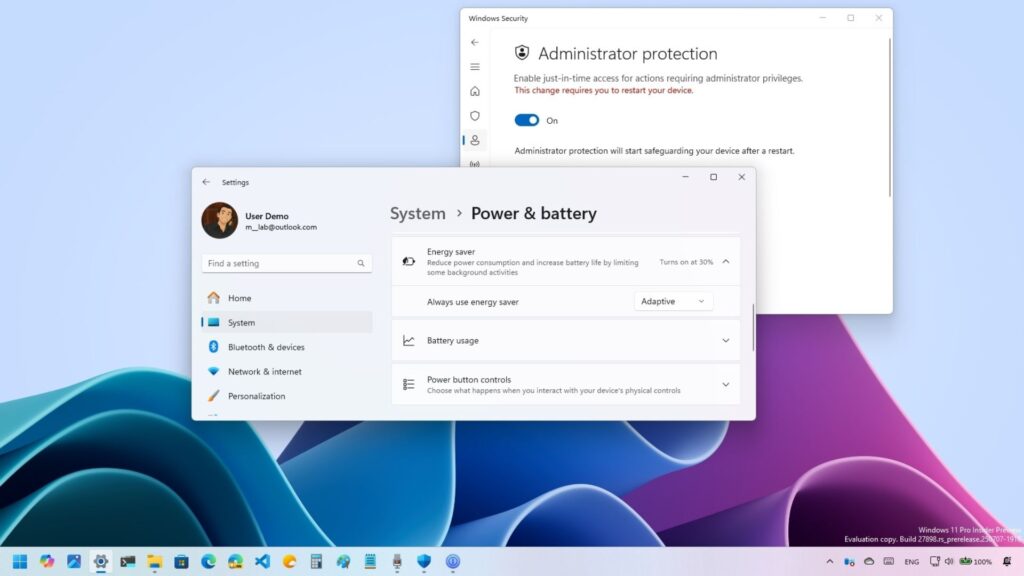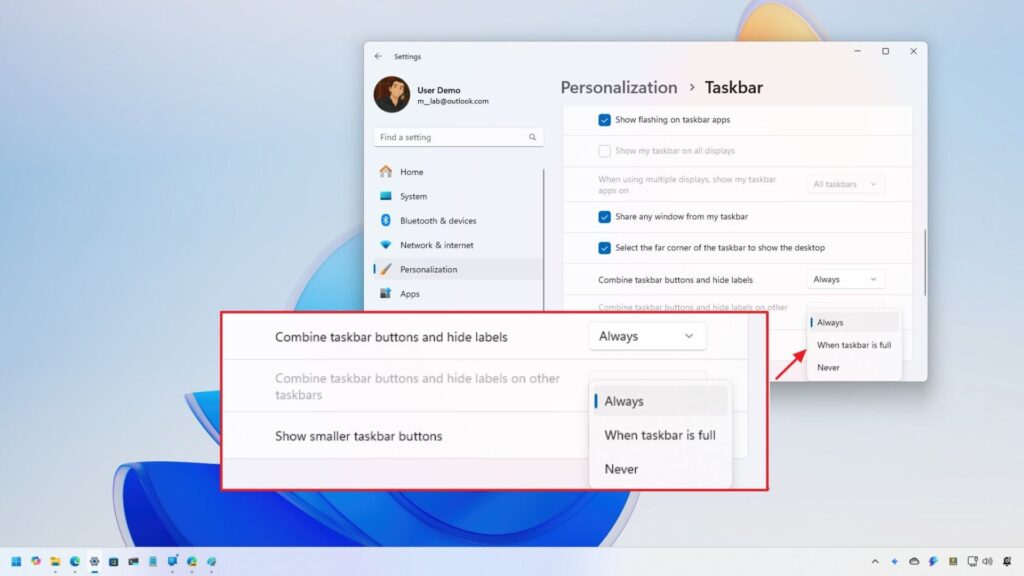Top 5 công cụ dọn dẹp RAM tốt nhất cho PC Windows 10/11

Bạn có cảm thấy mệt mỏi khi chiếc PC Windows của mình chạy chậm, ì ạch và phản hồi kém? Việc quản lý bộ nhớ và hiệu suất của PC là rất quan trọng, đặc biệt khi công nghệ ngày càng phát triển. Cho dù bạn đang chạy nhiều ứng dụng cùng lúc, muốn có trải nghiệm chơi game mượt mà hay lướt web trơn tru, trải nghiệm máy tính tổng thể đều có thể bị ảnh hưởng theo thời gian.
Một trong những yếu tố chính gây ra tình trạng này là RAM bị lộn xộn. RAM của chúng ta chứa đầy các tiến trình chạy nền, những ứng dụng không còn sử dụng và các dữ liệu dư thừa khác, dẫn đến hiện tượng chậm, giật lag khó chịu.
Đây chính là lúc các công cụ dọn dẹp và tối ưu hóa RAM phát huy tác dụng. Những ứng dụng này được thiết kế để quét máy tính của bạn, xác định các điểm nghẽn gây ra hiệu suất chậm và thực hiện các hành động để tăng tốc hệ thống, giảm giật lag và ngăn chặn các sự cố không cần thiết do thiếu bộ nhớ và tài nguyên.
Trong bài viết toàn diện này, chúng tôi sẽ giới thiệu cho bạn 5 phần mềm tối ưu hóa và dọn dẹp RAM hàng đầu có thể giúp bạn giải phóng bộ nhớ bị chiếm dụng và cải thiện hiệu suất.
Xem thêm: Đánh giá Team Group T-Force Xtreem ARGB DDR4-3600 C14 2x8GB: Bộ kit RAM tối ưu cho Ryzen
1. Các yếu tố cần cân nhắc khi chọn công cụ dọn dẹp RAM cho PC Windows 10/11 (2025)
Trước khi đi sâu vào các ứng dụng, điều quan trọng là bạn cần xem xét các yếu tố sau:
- Dễ sử dụng: Hãy đảm bảo công cụ tối ưu RAM mà bạn chọn phải thân thiện với người dùng và không đòi hỏi kiến thức kỹ thuật để bắt đầu.
- Tương thích: Phần mềm phải tương thích với hệ điều hành của bạn và đáp ứng tất cả các yêu cầu.
- Hiệu quả: Công cụ phải giải phóng một lượng lớn RAM, giúp tăng tốc độ và hiệu suất hệ thống ngay lập tức.
- Các công cụ bổ sung: Phần mềm tốt nhất nên cung cấp các chức năng tối ưu hóa cơ bản và nâng cao, bao gồm giám sát CPU và dọn dẹp ổ cứng.
- Ngân sách: Chi phí cũng là một yếu tố cần cân nhắc. Hãy kiểm tra xem đó là phần mềm miễn phí, freemium hay trả phí.
2. Top 5 phần mềm dọn dẹp RAM nên dùng cho PC Windows 11/10 trong năm 2025
Nếu bạn muốn tăng tốc khởi chạy phần mềm, cải thiện khả năng phản hồi của hệ điều hành và hiệu suất tổng thể, hãy tham khảo 5 công cụ hàng đầu sau:
2.1. IObit’s Advanced SystemCare Ultimate
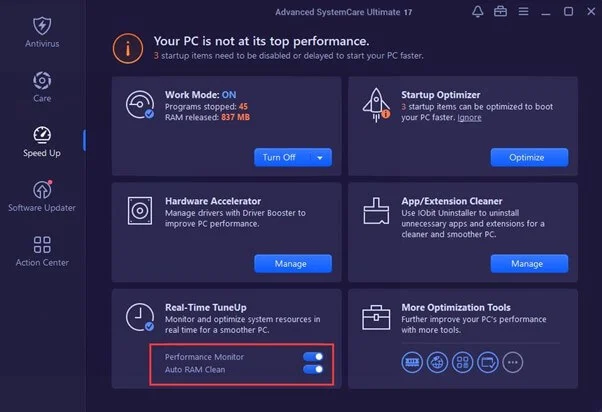
Giá: Miễn phí, $25.99/năm
Advanced SystemCare là một trong những công cụ dọn dẹp và tối ưu hóa RAM mạnh mẽ và đáng tin cậy. Nó cung cấp hàng loạt mô-đun để dọn dẹp và tối ưu hóa PC Windows 11/10 của bạn. Với tính năng dọn dẹp RAM chỉ bằng một cú nhấp chuột, giám sát hệ thống theo thời gian thực và các công cụ dọn dẹp chuyên sâu, tất cả đều được tích hợp trong giao diện trực quan và thân thiện. Dù một số tính năng nâng cao yêu cầu bạn phải đăng ký phiên bản trả phí, nhưng hiệu quả mà nó mang lại rất xứng đáng. Chúng tôi đặc biệt yêu thích tính năng Tăng tốc Internet, giúp cải thiện tốc độ duyệt web đáng kể.
Tính năng nổi bật:
- Tối ưu hóa RAM cho trải nghiệm đa nhiệm mượt mà.
- Dễ dàng theo dõi việc sử dụng CPU, RAM và ổ đĩa theo thời gian thực.
- Tích hợp tiện ích diệt virus để bảo vệ hệ thống.
- Quản lý các mục khởi động để giảm thời gian boot máy.
Ưu điểm:
- Tiện ích tối ưu hóa hệ thống cực kỳ đáng tin cậy.
- Quản lý RAM và diệt virus hiệu quả trong cùng một gói.
- Cung cấp cả khả năng quét nhanh và sâu.
Nhược điểm:
- Các tính năng đầy đủ yêu cầu đăng ký phiên bản PRO.
2.2. Auslogics BoostSpeed
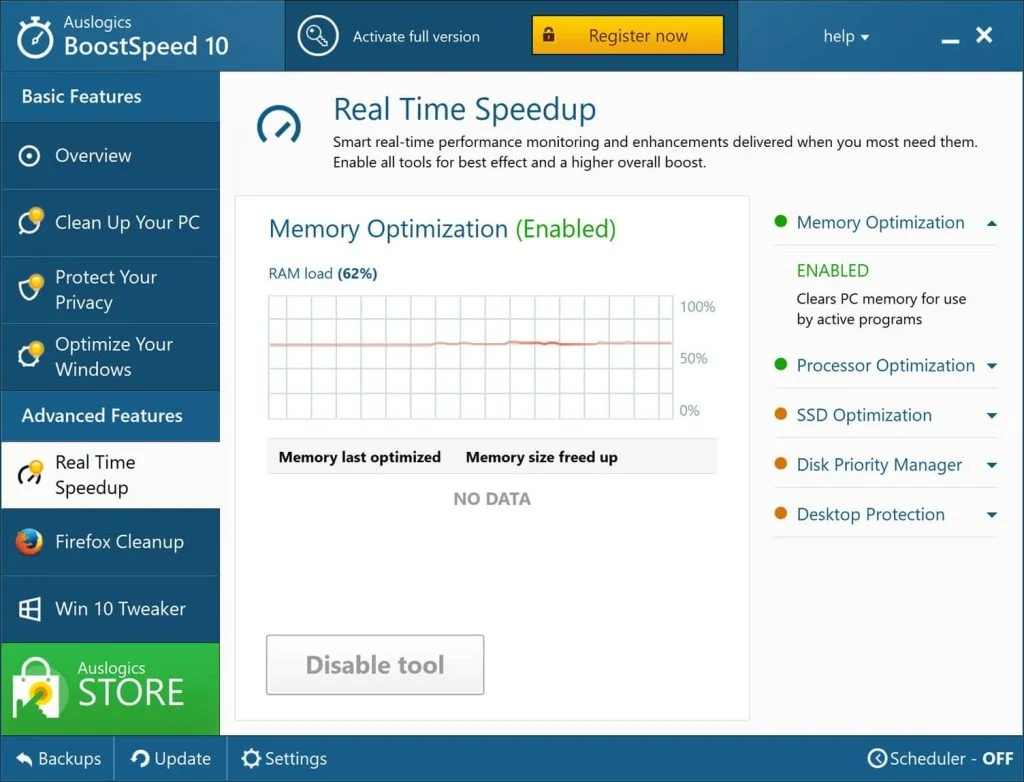
Giá: $59.46/năm
Auslogics BoostSpeed là một bộ công cụ tối ưu hóa và dọn dẹp RAM tuyệt vời, lý tưởng để tăng tốc độ và hiệu suất PC Windows 11/10 của bạn. Bên cạnh việc dọn dẹp kỹ lưỡng, nó còn cung cấp các công cụ như Trình quản lý khởi động, Chống phân mảnh ổ đĩa, Dọn dẹp hệ thống, Dọn dẹp Registry và Tự động bảo trì. Hơn nữa, nó còn có một cố vấn hệ thống đưa ra các đề xuất cải thiện hiệu suất dựa trên phân tích thực tế, giúp Auslogics BoostSpeed trở thành một trong những phần mềm dọn dẹp RAM tốt nhất.
Tính năng nổi bật:
- Tự động dọn dẹp RAM để giải phóng bộ nhớ đã chiếm dụng một cách nhanh chóng.
- Phát hiện và loại bỏ các tệp tin rác, cache, cookie và nhiều hơn nữa.
- Phát hiện và sửa các lỗi registry có thể ảnh hưởng đến hiệu suất hệ thống.
- Tích hợp mô-đun tối ưu hóa ổ đĩa cứng để nâng cao hiệu quả.
Ưu điểm:
- Hỗ trợ giám sát bộ nhớ theo thời gian thực.
- Dọn dẹp RAM toàn diện.
- Nhiều tùy chỉnh dành cho người dùng chuyên nghiệp.
Nhược điểm:
- Phiên bản miễn phí có nhiều hạn chế.
- Có thể đưa ra nhiều đề xuất không cần thiết.
2.3. Wise Memory Optimizer
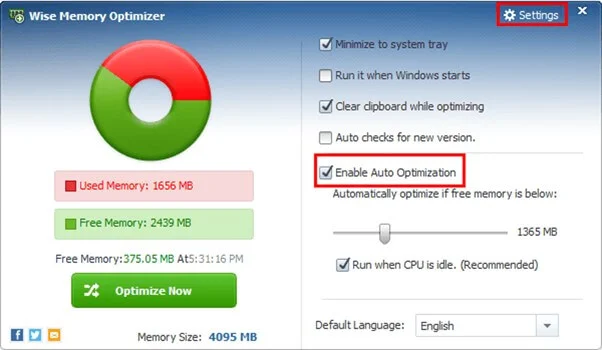
Giá: Miễn phí
Wise Memory Optimizer là một trong những công cụ dọn dẹp và tối ưu hóa bộ nhớ linh hoạt và giàu tính năng nhất dành cho người dùng Windows. Nó có khả năng giải phóng ngay lập tức bộ nhớ không cần thiết và bộ nhớ chờ. Ứng dụng còn cung cấp tiện ích chống phân mảnh bộ nhớ hiệu quả và một công cụ tự động tối ưu hóa bộ nhớ theo các khoảng thời gian cụ thể.
Tất cả các mô-đun hiệu quả này đều được sắp xếp rõ ràng trong một giao diện đơn giản, hiển thị mức sử dụng bộ nhớ hiện tại của bạn để bạn có thể hành động nhanh chóng. Đây là một trong những phần mềm dọn dẹp RAM nhẹ mà bạn nên cân nhắc sử dụng trong năm 2025.
Tính năng nổi bật:
- Hiển thị thống kê mức sử dụng RAM theo thời gian thực.
- Cho phép chống phân mảnh bộ nhớ để cải thiện hiệu suất.
- Có tùy chọn chuyên dụng để giải phóng bộ nhớ cache.
- Hỗ trợ đa ngôn ngữ, tương thích với nhiều phiên bản Windows.
Ưu điểm:
- Tiện ích dọn dẹp RAM nhẹ.
- Có phiên bản portable, không cần cài đặt.
- Tự động dọn dẹp RAM khi bộ nhớ thấp.
Nhược điểm:
- Thiếu các chức năng tối ưu hóa RAM nâng cao.
2.4. RAMRush
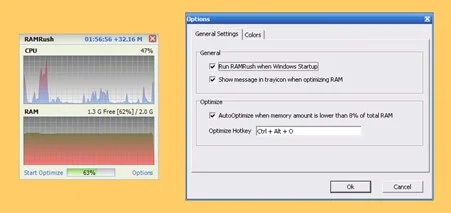
Giá: Miễn phí
Được thiết kế và phát triển bởi FTweak, RAMRush là phần mềm dọn dẹp bộ nhớ đơn giản, trực quan và thân thiện với người dùng. Nó không chỉ giúp người dùng dọn dẹp tài nguyên RAM không cần thiết mà còn ngăn chặn rò rỉ bộ nhớ. Ứng dụng có thiết kế nhẹ, phù hợp với mọi người dùng muốn tối ưu hóa chỉ bằng một cú nhấp chuột để chấm dứt các tiến trình chạy nền không liên quan.
RAMRush cũng cung cấp tính năng giám sát bộ nhớ và CPU theo thời gian thực dưới dạng đồ thị dễ đọc. Hơn nữa, nó có một công cụ tối ưu hóa bộ nhớ tự động, hoạt động khi hệ điều hành đạt đến một ngưỡng sử dụng bộ nhớ nhất định, giúp tối ưu hóa PC của bạn để đạt hiệu suất cao nhất.
Tính năng nổi bật:
- Tối ưu hóa bộ nhớ vật lý của hệ thống chỉ với vài cú nhấp chuột.
- Tìm và đóng các tiến trình không liên quan để giải phóng RAM.
- Giúp ngăn ngừa rò rỉ bộ nhớ.
- Hỗ trợ chống phân mảnh ổ đĩa để cải thiện hiệu suất.
Ưu điểm:
- Giao diện thân thiện, phù hợp cho cả người mới và chuyên gia.
- Miễn phí và dễ sử dụng.
- Có thể thiết lập phím tắt tùy chỉnh để truy cập nhanh.
- Công cụ tối ưu hóa bộ nhớ nhẹ, không làm chậm hệ thống.
Nhược điểm:
- Có thể dễ dàng cấu hình để tự động tối ưu hóa theo định kỳ.
2.5. Quick RAM Cleaner
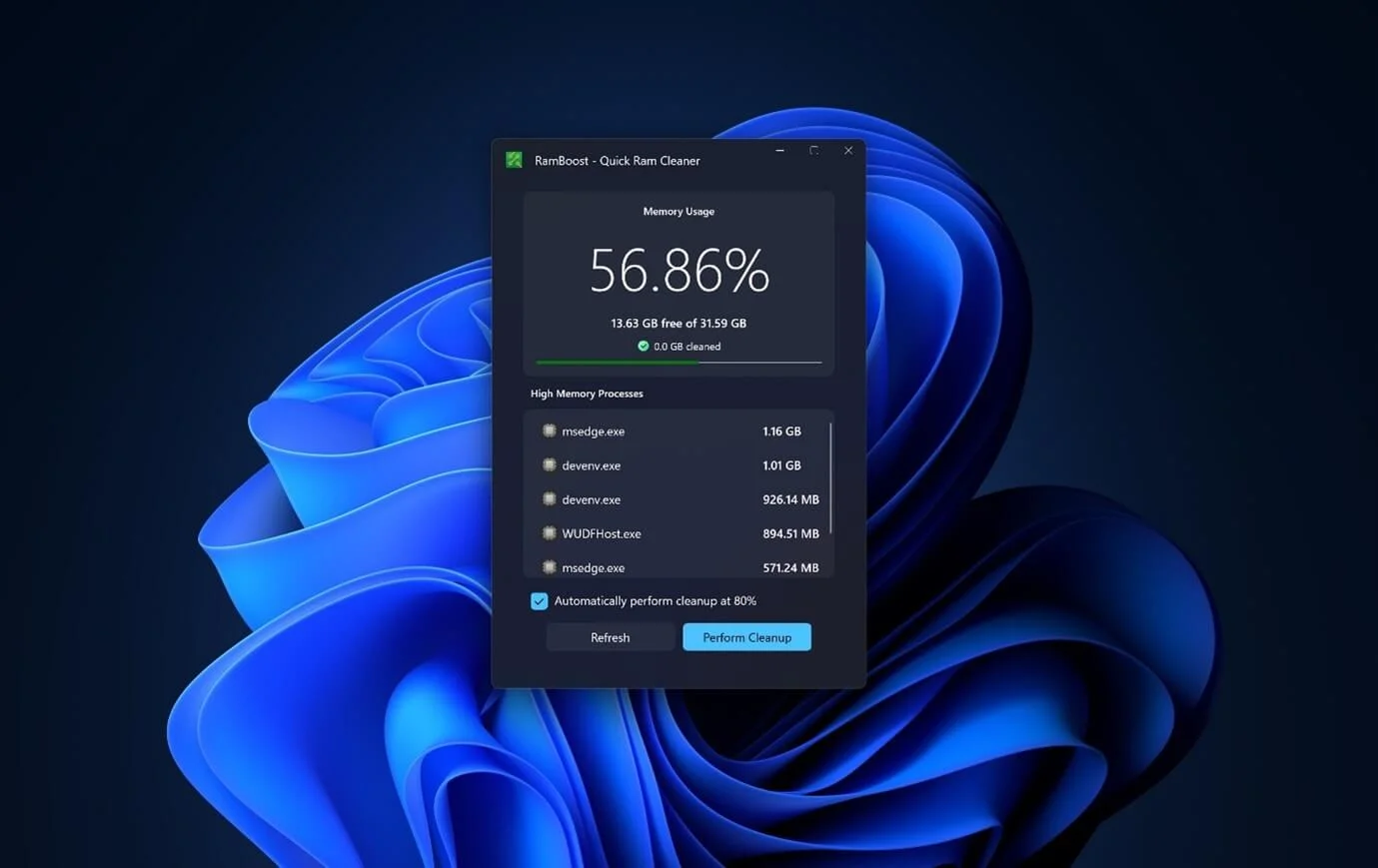
Giá: $3.89
Cuối cùng nhưng không kém phần quan trọng, Quick RAM Cleaner là một tiện ích dọn dẹp bộ nhớ thông minh, được thiết kế để giải phóng bộ nhớ ngay lập tức chỉ với một cú nhấp chuột. Nó có tính năng quét thông minh, nhanh chóng phát hiện các tiến trình ngốn bộ nhớ và dọn dẹp chúng một cách hiệu quả, mang lại tốc độ tức thì.
Điểm cộng lớn nhất của ứng dụng này là chức năng Cải thiện Đa nhiệm, cho phép người dùng nâng cao hiệu suất tổng thể ngay cả khi chạy nhiều phần mềm cùng lúc. Quick RAM Cleaner chắc chắn là một trong những lựa chọn nhanh nhất, an toàn nhất và đáng tin cậy nhất nếu bạn muốn tăng tốc bộ nhớ mà không cần thực hiện nhiều tinh chỉnh.
Tính năng nổi bật:
- Cho phép người dùng tối ưu hóa RAM chỉ với một cú nhấp chuột.
- Quét hệ thống một cách thông minh để xác định và đóng các tiến trình không cần thiết.
- Thực hiện dọn dẹp tự động dựa trên các ngưỡng cụ thể.
- Thông báo cho người dùng về lượng bộ nhớ đã được giải phóng.
Ưu điểm:
- Nhẹ, chỉ tập trung vào việc dọn dẹp RAM.
- Miễn phí và giao diện thân thiện với người dùng.
- Tương thích với nhiều phiên bản của hệ điều hành Windows.
Nhược điểm:
- Không đi kèm với các công cụ tối ưu hóa toàn hệ thống.
- Người dùng không thể theo dõi hiệu suất theo thời gian thực.
Lời khuyên của tác giả
Các tính năng mà mỗi công cụ dọn dẹp RAM này cung cấp đều đáp ứng các nhu cầu khác nhau của người dùng. Với người dùng phổ thông, Wise Memory Optimizer hoặc RAMRush có thể là đủ, nhưng với những ai cần tối ưu hóa hệ thống chuyên sâu hơn, Advanced SystemCare sẽ là lựa chọn tốt nhất. Có công cụ phù hợp sẽ giúp bạn lấy lại tài nguyên bộ nhớ và duy trì một hệ thống hoạt động trơn tru.
Bạn có biết hoặc sử dụng phần mềm dọn dẹp bộ nhớ nào khác không? Nếu có, hãy thoải mái chia sẻ gợi ý của bạn trong phần bình luận bên dưới nhé!
3. Một số câu hỏi thường gặp:
H: Các công cụ dọn dẹp RAM có an toàn không?
Hầu hết các công cụ dọn dẹp RAM, khi được tải về từ các nguồn chính thống, đều hoàn toàn an toàn và chỉ giúp cải thiện hệ thống của bạn.
H: Tôi có cần một công cụ dọn dẹp RAM trên Windows 10/11 không?
Mặc dù Windows có trình quản lý bộ nhớ tích hợp, một công cụ dọn dẹp RAM vẫn là một lựa chọn bổ sung để có thêm khả năng tối ưu hóa và tăng cường hiệu suất.
H: Công cụ dọn dẹp RAM có giúp game chạy nhanh hơn không?
Có. Công cụ dọn dẹp RAM giúp giải phóng bộ nhớ, từ đó có thể cải thiện hiệu suất của game và các ứng dụng ngốn bộ nhớ khác.
H: Tôi có phải trả tiền cho một công cụ dọn dẹp RAM không?
Không. Các ứng dụng miễn phí tốt nhất vẫn có thể dọn dẹp RAM của bạn, mặc dù các phiên bản cao cấp có thể có nhiều tính năng hơn.
4. Kết luận
Top 5 công cụ dọn dẹp RAM tốt nhất cho PC Windows 10/11 mang đến giải pháp hiệu quả để tối ưu hóa hiệu suất máy tính, giúp thiết bị của bạn chạy mượt mà hơn trong mọi tác vụ, từ công việc hàng ngày đến chơi game. Với giao diện thân thiện, khả năng tự động hóa và hiệu quả vượt trội, những công cụ này là chìa khóa để giải phóng bộ nhớ, tăng tốc hệ thống và kéo dài tuổi thọ PC. Hãy lựa chọn công cụ phù hợp và áp dụng ngay để cảm nhận sự khác biệt rõ rệt trong trải nghiệm sử dụng Windows 10/11 của bạn.
Xem thêm: Hướng dẫn cách sử dụng Markdown trong ứng dụng Notepad trên Windows 11
Hãy ghé thăm COHOTECH – cửa hàng công nghệ uy tín, nơi cung cấp các thiết bị, phụ kiện và giải pháp hỗ trợ tối ưu hóa hiệu suất PC với giá cả cạnh tranh và dịch vụ tận tâm. Nâng cấp trải nghiệm công nghệ của bạn ngay hôm nay!
Bạn đã thử công cụ dọn dẹp RAM nào trong danh sách này chưa? Hãy chia sẻ kinh nghiệm, cảm nhận hoặc câu hỏi của bạn trong phần bình luận bên dưới. Đừng quên chia sẻ bài viết này với bạn bè và đồng nghiệp để cùng khám phá cách tối ưu hóa PC hiệu quả nhất nhé!